Beantwoord: Kun je een timer instellen op Apple Music?
Voordat we gaan slapen, genieten de meesten van ons zeker van het streamen van onze favoriete nummers. Als je een geweldig muziekstreamingplatform zoals Apple Music gebruikt, zul je zeker te veel investeren in luisteren dat je soms vergeet het uit te zetten voordat je je ogen sluit. In dergelijke gevallen zou het inderdaad zeer gunstig zijn als dit “kun je een timer instellen op Apple Music?” vraag zal worden beantwoord.

Muziekfanaten zullen het niet erg vinden om op elk moment van de dag naar hun Apple Music-favorieten te luisteren. We moeten echter ook op onze hoede zijn voor de gezondheid van de apparaten die we gebruiken. Soms kan het hun functionerende prestaties beïnvloeden als ze de hele nacht hun batterijen laten leeglopen!
Eigenlijk willen we in dit deel graag meteen bevestigen dat het antwoord hierop "kun je een timer instellen op Apple Music?" vraag is inderdaad een "ja". Apple Music-abonnees zullen zeker blij zijn te weten dat ze een timer op Apple Music kunnen instellen. Dit is inderdaad een groot voordeel!
Als u niet zeker weet hoe de installatie kan worden uitgevoerd, hoeft u zich geen zorgen te maken, want we hebben u altijd! Je leert hoe je een timer op Apple Music op verschillende apparaten kunt instellen terwijl je in elk deel van dit bericht springt.
Artikel Inhoud Deel 1. Timer instellen op Apple Music op je iPhoneDeel 2. Timer instellen op Apple Music op AndroidDeel 3. Timer instellen op Apple Music op MacDeel 4. Timer instellen op Apple Music op WindowsDeel 5. Bonusinformatie: manier om Apple Music-nummers te downloadenDeel 6. Overzicht
Deel 1. Timer instellen op Apple Music op je iPhone
Nu je weet dat het antwoord hierop "kun je een timer instellen op Apple Music?" vraag positief is, zullen we je nu de procedure leren hoe je eindelijk een timer kunt instellen op Apple Music. In dit deel leert u hoe u dit op uw iPhone kunt doen. Je hebt hier 2 opties en je kunt degene kiezen die bij je past.
Optie 1. Gebruik de Klok-app
Het zal je misschien verbazen, maar je kunt je Klok-app gebruiken om een timer in te stellen op Apple Music. Hier is de gedetailleerde procedure.
Stap 1. Open de Klok-app op je iPhone. Rechtsonder ziet u de knop "Timer". Tik het.
Stap 2. U kunt nu de duur van de slaaptimer kiezen. U kunt de gewenste lengte instellen. Klik daarna op "Wanneer timer eindigt".
Stap 3. Scroll naar beneden totdat je de optie "Stoppen met spelen" ziet. Klik erop en vervolgens op de optie "Instellen". U keert terug naar het timerscherm. Tik op "Begin".
Stap 4. Open nu gewoon de Apple Music-app en plan vervolgens het nummer waarnaar u wilt luisteren. Als de timer afloopt, stopt ook de muziek.
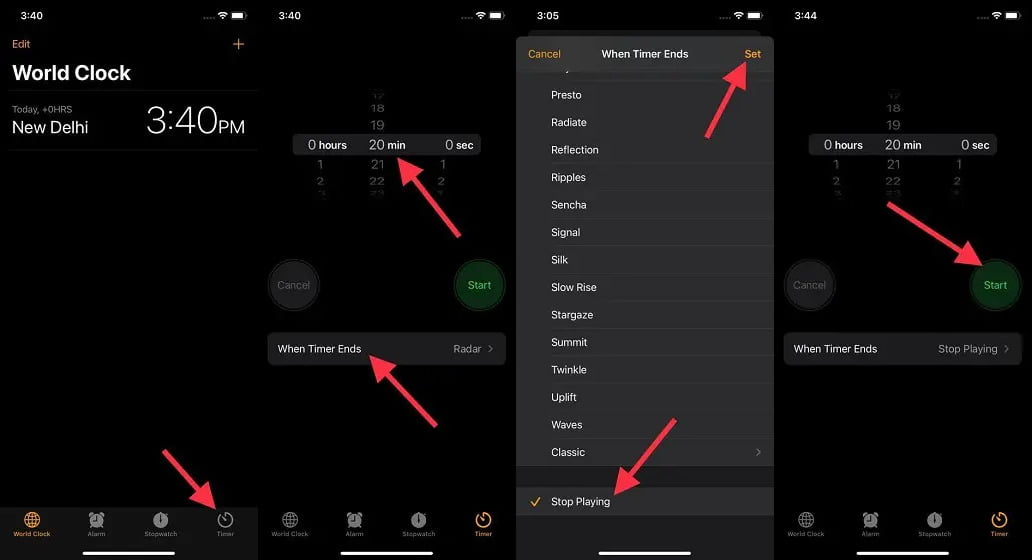
Optie 2. Aanmaken van geautomatiseerde timer
Hoe kun je een timer instellen op Apple Music als je de Klok-app niet wilt gebruiken? U kunt automatiseringsroutines maken op uw iPhone-apparaat. Met routines bedoelen we dat je automatisch een vaste tijd kunt instellen waarop je wilt dat Apple Music elke dag stopt met spelen. Als u een normale routine volgt, is deze optie misschien meer geschikt voor u dan de eerste. Hier is de referentie die u moet volgen.
Stap 1. Je hebt de "shortcuts”-app op uw iPhone. Je kunt het downloaden en openen zodra je het hebt. Onderaan zie je het tabblad voor “Automatisering”. Klik Het.
Stap 2. Als dit de eerste keer is dat u dit doet, tikt u op de blauwe knop met de tekst 'Persoonlijke automatisering maken'. Kies anders de knop "+" bovenaan.
Stap 3. Klik op de knop "Tijd van de dag". Je kunt nu kiezen wanneer je Apple Music wilt pauzeren. Klik daarna op "Volgende".
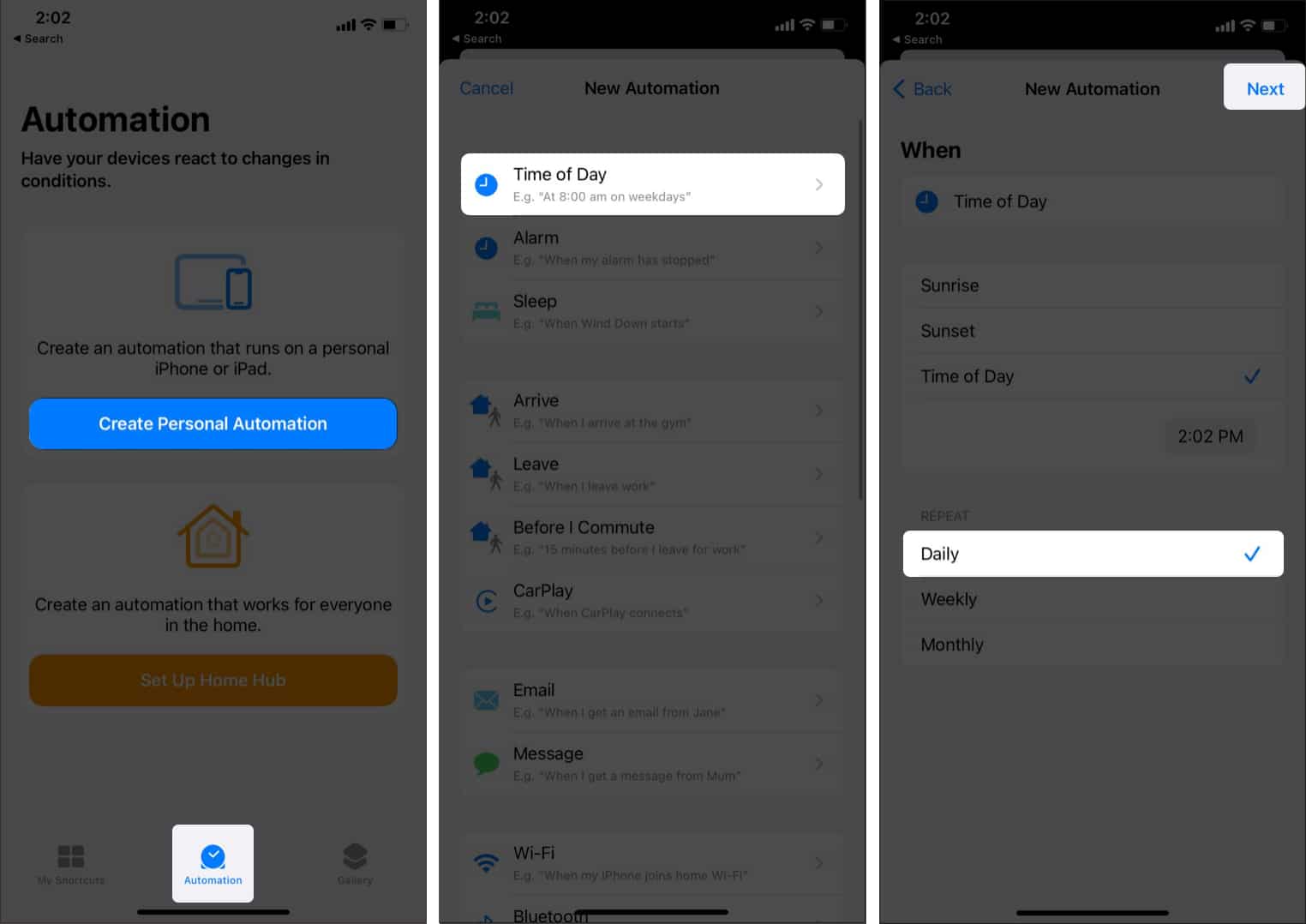
Stap 4. Klik op "Actie toevoegen". U kunt gewoon "Pauze" typen in de zoekbalk die u bovenaan ziet. Vink nu "Afspelen/Pauzeren" aan. Vink vervolgens opnieuw "Afspelen/Pauzeren" aan en kies "Pauze" in het menu. Klik op de knop "Volgende".
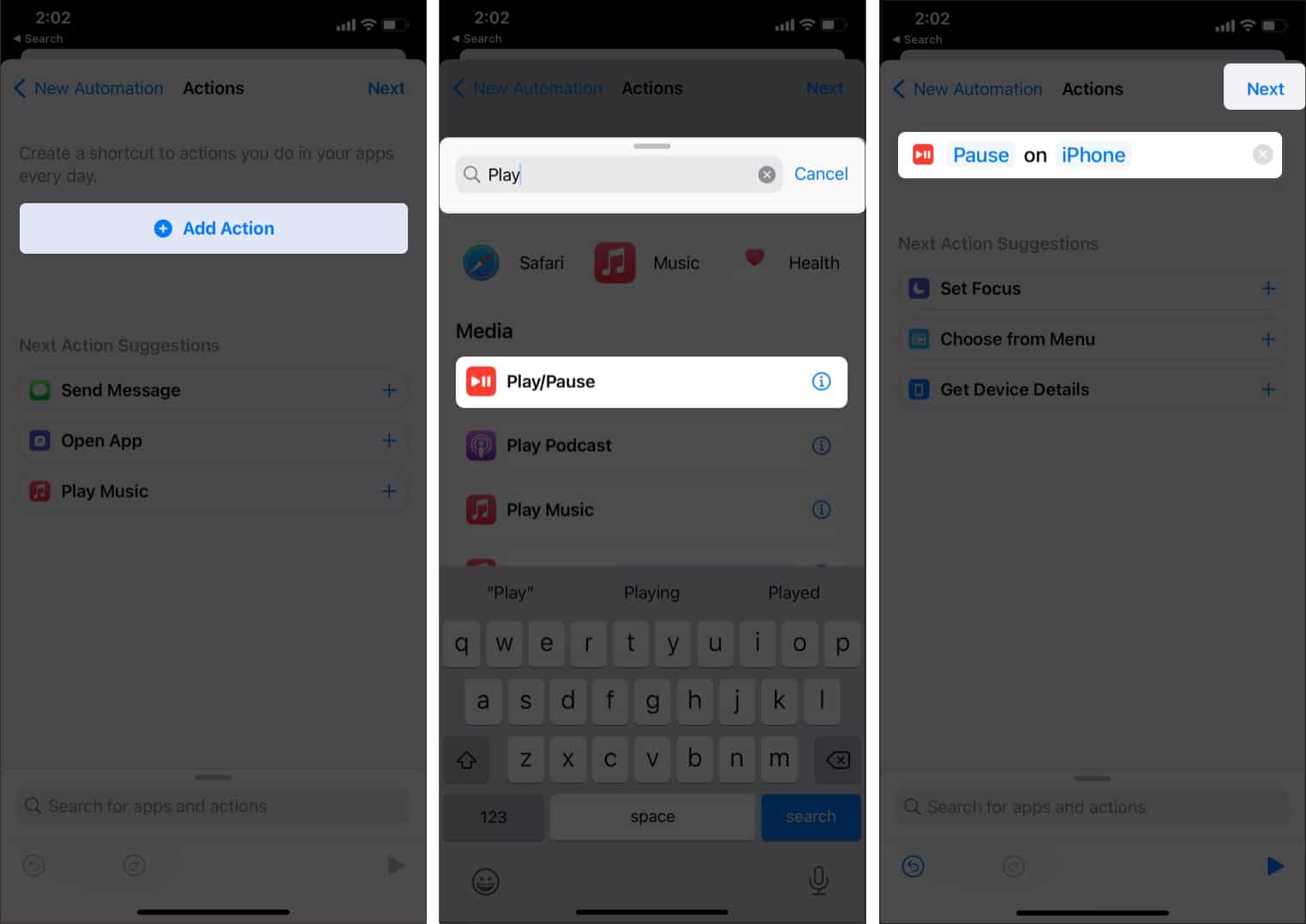
Stap #6. Schakel deze optie "Vraag voordat u begint" uit. Selecteer Niet vragen. Tik vervolgens op Gereed in de rechterbovenhoek om de installatie te voltooien.
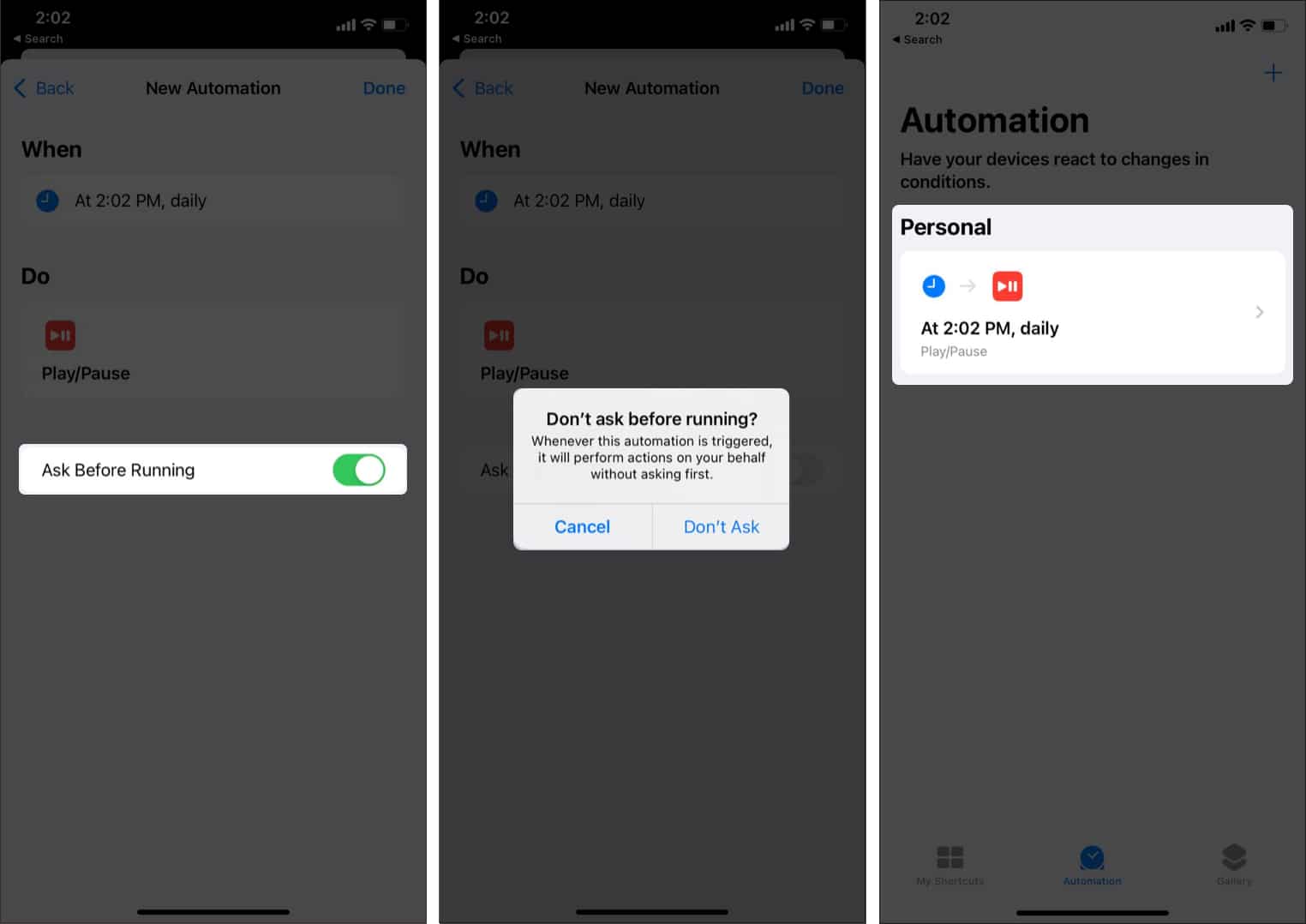
Door het bovenstaande te doen, kun je gewoon naar de Apple Music-nummers luisteren die je leuk vindt en Apple Music pauzeert automatisch op de door jou ingestelde tijd.
Deel 2. Timer instellen op Apple Music op Android
Kun je een timer instellen op Apple Music? Als je een timer op Apple Music op je iPhone kunt instellen, kun je dat natuurlijk ook op je Android-apparaat doen. U hoeft alleen het onderstaande te volgen.
Stap 1. Ga naar je Google Play Store en download de app "Sleep Timer". Deze is gratis te installeren.
Stap 2. U kunt nu kiezen hoeveel minuten u uw Apple Music-favorieten wilt laten spelen. Door de schuifregelaar rond de cirkel te verplaatsen, kunt u dit doen. In het midden zie je het aantal minuten.
Stap 3. Kies nu de knop "Start".
Na de ingestelde duur wordt de Apple Music-app automatisch gepauzeerd. Je kunt deze app verder verkennen vanwege de functies die hij heeft onder de ingebouwde instellingen. Je kunt hem zelfs opdracht geven te wachten tot het nummer dat momenteel wordt afgespeeld, is afgelopen voordat je de muziek pauzeert.
Sommige gebruikers zeggen dat dit prima voor hen werkt, maar anderen klagen dat in plaats van de app daadwerkelijk te pauzeren, dit alleen de geluiden dempt die nog steeds leiden tot het leeglopen van je batterij.
Deel 3. Timer instellen op Apple Music op Mac
Nadat we in de vorige delen van dit artikel hebben uitgelegd hoe je een timer op Apple Music op je mobiele apparaat kunt instellen, gaan we nu bespreken hoe dit op je Mac-computer kan worden gedaan. Sommigen van ons gebruiken liever onze pc's dan onze mobiele gadgets tijdens het streamen van nummers, dus het zou ook geweldig zijn om de onderstaande procedure te leren.
Stap 1. Nadat u het menu "Apple" hebt geopend, vinkt u vervolgens de knop "Systeemvoorkeuren" aan.
Stap 2. Vink "Batterij" aan. (in macOS Catalina en eerder moet je "Energy Saver" kiezen.)
Stap 3. U moet vervolgens op de knop voor "Schema" klikken.
Stap 4. Er wordt een pagina geopend. Vink vanaf daar het vakje aan dat zich net naast de optie "Slaap" bevindt. U kunt er ook voor kiezen om op de knop "Slaap" te tikken en u zult zien dat er een vervolgkeuzemenu wordt weergegeven. Als je wilt dat je Mac automatisch wordt afgesloten, heb je de mogelijkheid om het menu "Afsluiten" te selecteren in plaats van hem in de slaapstand te zetten.
Stap #5. Stel nu de dag en de tijd in waarop u wilt dat uw Mac in de slaapstand gaat. Eenmaal bevestigd, tikt u gewoon op de knop "Toepassen".
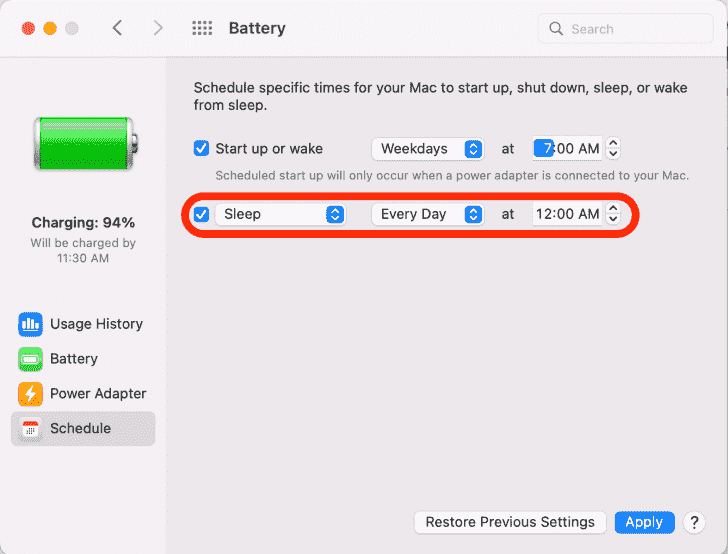
Deel 4. Timer instellen op Apple Music op Windows
Kun je een timer instellen op Apple Music? Ja! U kunt dat ook op uw Windows-pc doen. Hier is hoe.
Stap 1. Houd de Windows-toets en de R-toets tegelijkertijd ingedrukt.
Stap 2. Typ "cmd" en vink vervolgens de "Enter"-knop op uw pc aan.
Stap 3. Typ "shutdown -s -t 3600". U kunt 3600 vervangen door elke gewenste duur. Dit verwijst naar "seconden".
Deel 5. Bonusinformatie: manier om Apple Music-nummers te downloaden
Voor het geval je geïnteresseerd bent om te weten hoe je je Apple Music-favorieten voor altijd kunt behouden (na eindelijk het antwoord op deze vraag "kun je een timer instellen op Apple Music?"), wisten we dat dit deel van het artikel je zal helpen uit.
Een geweldige tool genaamd TunesFun Apple Music Converter kan u in dit geval helpen. Dit heeft de mogelijkheid om verwijder de DRM van Apple Music-nummers codering en hulp bij de transformatie van nummers naar flexibele formaten zoals MP3. Het werkt snel genoeg en zorgt er zelfs voor dat de 100% originele kwaliteit van de nummers behouden blijft, evenals hun ID-tags en metadata-informatie.
Tegelijkertijd is het ook in staat om je Apple Music-favorieten om te zetten in flexibele en veelgebruikte formaten zoals MP3, FLAC, M4A, AAC, WAV en AC3. Natuurlijk kun je deze app gemakkelijk gebruiken omdat deze een interface heeft die zo vriendelijk is ontworpen dat zelfs beginners er geen problemen mee zullen hebben om hem te gebruiken.
Hier is een handleiding voor het verder gebruiken van de TunesFun Apple Music Converter bij het converteren en downloaden van Apple Music-nummers.
Probeer het gratis Probeer het gratis
Stap 1. Eenmaal geïnstalleerd, start de TunesFun Apple Music Converter en begin op het hoofdscherm met het selecteren van de Apple Music-nummers die moeten worden geconverteerd en verwerkt.

Stap 2. Stel de uitvoerparameterinstellingen in. Vergeet niet het gewenste uitvoerformaat te kiezen uit de formaten die door de app worden ondersteund.

Stap #3 Klik op de knop "Converteren" zodra u tevreden bent met de gemaakte installatie. De app begint dan met het converteren van de tracks en het verwijderen van hun DRM-codering.

Binnen een paar minuten heb je de DRM-vrije en geconverteerde Apple Music-nummers beschikbaar voor streaming op elk apparaat dat je maar wilt! U kunt de nummers direct op een USB-stick of mp3-speler bewaren. U kunt de geconverteerde muziekbestanden ook uploaden naar Amazon om speel Apple Music op Alexa.
Deel 6. Overzicht
Op dit punt van het artikel hopen we dat dit "kun je een timer instellen op Apple Music?" query is niet langer een vraag voor jou. In de eerste delen van dit artikel hebben we procedures gegeven voor het instellen van een timer op Apple Music op verschillende apparaten. Daarnaast laten we je ook graag kennismaken met een app, de TunesFun Apple Music Converter, dat kan helpen bij het converteren en downloaden van Apple Music-nummers die u misschien in de offline modus wilt streamen!
laat een reactie achter